Adobe es una empresa multinacional conocida principalmente por sus productos multimedia. Estos productos ofrecen una lista muy amplia de funciones que se utilizan en el mundo moderno del entretenimiento de hoy. Adobe Premiere y Photoshop tienen que ser los productos más populares y utilizados de Adobe hasta el momento. Las funciones ofrecidas en Photoshop no pueden rivalizar. Mientras tanto, Adobe Premiere no se queda atrás en el mundo del software de edición de video. Si bien estos dos se destacan en lo que hacen, ciertos problemas con ellos molestan a sus usuarios a menudo. Uno de los problemas que pueden surgir al utilizar Adobe Premiere es el mensaje de error $ 0027 No se puede abrir el archivo debido a un error de encabezado $ 0027.
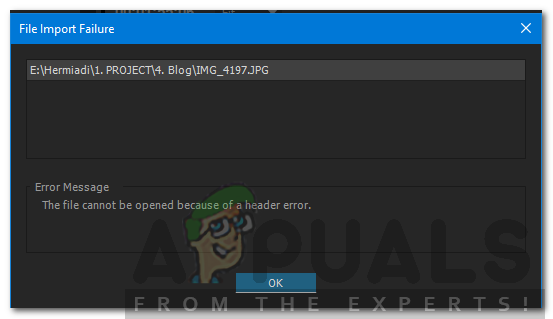
El mensaje de error suele aparecer al intentar importar imágenes a Premiere. Esto puede deberse a varias razones, una de las cuales es el formato de extensión de archivo incorrecto. Sin embargo, el mensaje de error mencionado anteriormente se puede tratar fácilmente a través de algunas soluciones simples que se proporcionarán a continuación. Estos también han resuelto el problema para otros.
¿Qué causa «El archivo no se puede abrir debido a un error de encabezado» en Adobe Premiere?
Como mencionamos, el error ocurre cuando se usa el importador para importar archivos de imagen en Adobe Premiere. Esto puede deberse a los siguientes factores:
-
Extensión del archivo de imagen: para la mayoría de los usuarios, el problema se debe a la extensión del archivo de imagen. Esto se puede solucionar cambiando la extensión del archivo de imagen.
-
Modo de color de imagen: el mensaje de error también puede aparecer si las imágenes que está intentando importar tienen CMYK u otro modo de color. Para resolver esto, necesitará Photoshop para cambiar el modo de color de las fotos.
-
La imagen está dañada: Otra causa del error puede ser una corrupción del archivo de imagen. Si la imagen que se está cargando está corrupta o dañada, es posible que aparezca el mensaje de error mencionado. En este caso, solo tendrás que usar una imagen diferente.
Ahora que conoce las causas de dicho mensaje de error, pasemos a las soluciones que puede implementar para resolver el error. Intente seguirlos en el mismo orden en que se proporcionaron.
Solución 1: cambie la extensión del archivo de imagen
El mensaje de error a veces puede deberse al formato .JPEG del archivo de imagen. La mayoría de los usuarios tenían este problema y se resolvió después de cambiar la extensión del archivo de imagen. Por lo tanto, para solucionar el problema, simplemente cambie la extensión de la imagen de .JPEG a .PNG. Así es como lo haces:
-
Para cambiar la extensión, asegúrese de que la opción $ 0027 Ocultar extensiones para tipos de archivo conocidos $ 0027 no esté marcada.
-
Para hacer esto, abra el Explorador de archivos.
-
Haga clic en Archivo en la esquina superior derecha y seleccione $ 0027 Cambiar carpeta y opciones de búsqueda $ 0027.
-
Cambie a la pestaña Ver y desmarque $ 0027 Ocultar extensiones de tipos de archivos conocidos $ 0027.
Opciones de carpeta
-
Haga clic en Aplicar y luego en Aceptar.
-
Ahora navegue hasta el directorio donde se encuentran los archivos de imagen y cambie la extensión de .jpg a .PNG. Si… PNG no lo soluciona, intente cambiarlo a .PSD.
-
Intente importar de nuevo.
Solución 2: cambie el modo de color a RGB
Adobe Premiere tiene mucho cuidado con los modos de color. Solo acepta RGB. Entonces, si está intentando importar imágenes que tienen un modo de color diferente, obtendrá el mensaje de error. Por lo tanto, deberá asegurarse de que los archivos de imagen estén en modo de color RGB. He aquí cómo hacerlo:
-
Abra Adobe Photoshop.
-
Abra el archivo de imagen.
-
Ahora, haga clic en Imagen> Modo y seleccione Color RGB.
Modo de cambio de color
-
Guarde el archivo de imagen.
-
Vea si ayuda a resolver el problema.
Post relacionados:
- ▷ ¿Cuál es la aplicación para el registro de un dispositivo sintonizador de TV digital y debe eliminarse?
- ⭐ Top 10 reproductores de IPTV para Windows [2020]
- ⭐ ¿Cómo obtener cuentas gratuitas de Fortnite con Skins?
- ▷ ¿Cómo soluciono el código de error «WS-37403-7» en PlayStation 4?
- ▷ Los 5 mejores navegadores para Windows XP
- ▷ Cómo deshabilitar Adobe AcroTray.exe desde el inicio

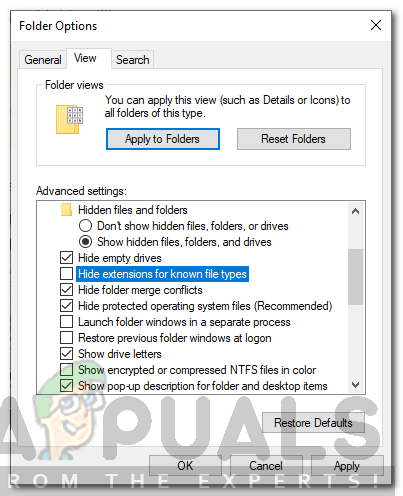 Opciones de carpeta
Opciones de carpeta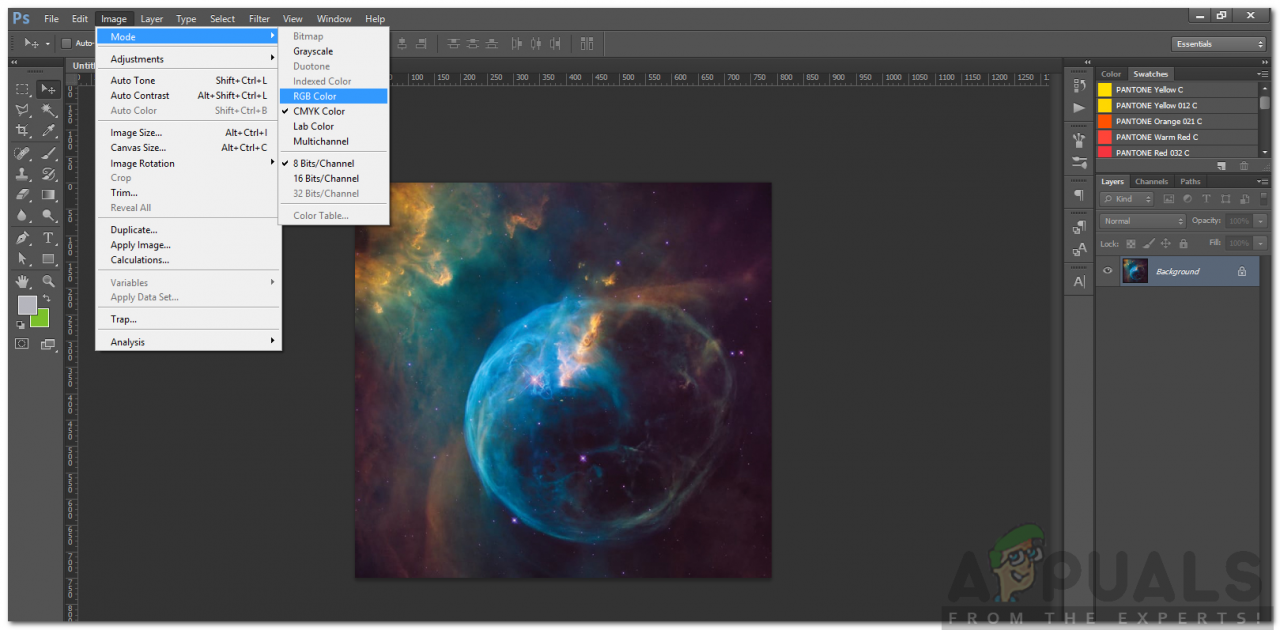 Modo de cambio de color
Modo de cambio de color




